发布时间:2025-03-21 09:53:29 来源:转转大师 阅读量:1065
跳过文章,直接视频压缩在线转换免费>> AI摘要
AI摘要本文介绍了三种压缩MP4视频且不影响画质的方法。首先,可以使用专业视频压缩软件,如转转大师,通过精确控制压缩参数来减小视频大小,同时保持高画质。其次,在线视频压缩工具是一个简便的选择,如转转大师的在线版,无需安装软件,但可能受网络速度和文件大小限制。最后,一些视频剪辑软件如剪映也支持视频压缩,功能丰富但需要一定技术基础。在选择方法时,需权衡压缩质量、速度等因素,并注意保护隐私和文件安全。
摘要由平台通过智能技术生成
在数字化时代,MP4视频已成为我们日常生活中不可或缺的一部分。然而,有时视频文件过大,不仅占用存储空间,还会影响上传、分享的速度。如何在保证画质的前提下,有效地压缩MP4视频文件,成为了一个值得探讨的问题。那么mp4视频太大怎么压缩不影响画质呢?本文将为您介绍三种压缩MP4视频且不影响画质的方法。
专业视频压缩软件通常提供丰富的压缩选项和功能,能够精确控制压缩参数,从而在保持较高画质的同时,显著减小视频文件大小。
推荐工具:转转大师
操作步骤:
1、如果需要压缩大的视频文件或者是批量压缩视频,那么就需要用到转转大师客户端了,在首页下载客户端然后安装打开。

2、选择文件压缩-视频压缩,然后就可以添加视频进行压缩了,如果需要批量压缩视频,可以添加文件夹这样就可以批量导入视频了。

3、视频上传后,设置一下压缩类型、输出格式和保存路径然后点击开始转换。

4、压缩完成,还可以对比一下压缩前后的大小,打开视频就可以查看压缩后的视频文件了。
注意:在调整压缩参数时,建议逐步降低,以避免过度压缩导致画质下降。压缩前,请确保已备份原始视频文件。
在线视频压缩工具无需下载和安装软件,只需在浏览器中访问相应网站即可进行压缩,非常适合临时或偶尔需要压缩视频的用户。
推荐工具:转转大师在线视频压缩工具
操作步骤:
1、打开在线视频压缩网址:https://pdftoword.55.la/videocompress/

2、进入视频压缩界面,上传你要压缩的视频,在线压缩适合视频文件小于100m的,如果超过100m还是要下载客户端进行压缩哦。

3、文件上传后先别急着开始转换。

4、看一下有没有需要设置一下的,如果有要求的话,可以根据自己的需求来选择。然后再点击开始压缩。

5、压缩完成,点击下载就可以得到压缩后的视频文件了。
注意:在上传视频前,请确保网络环境稳定。部分在线工具可能对文件大小有限制。
一些视频剪辑软件除了提供剪辑功能外,还支持视频压缩。通过调整输出设置,可以在导出时实现视频压缩。
推荐工具:剪映
操作步骤:
1、官网下载剪映安装并打开。
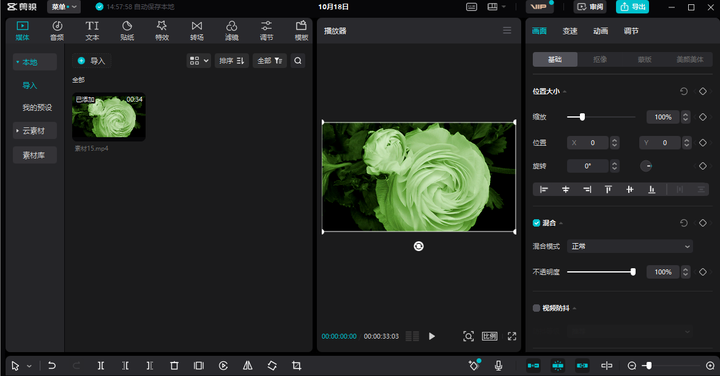
2、开始创作导入视频
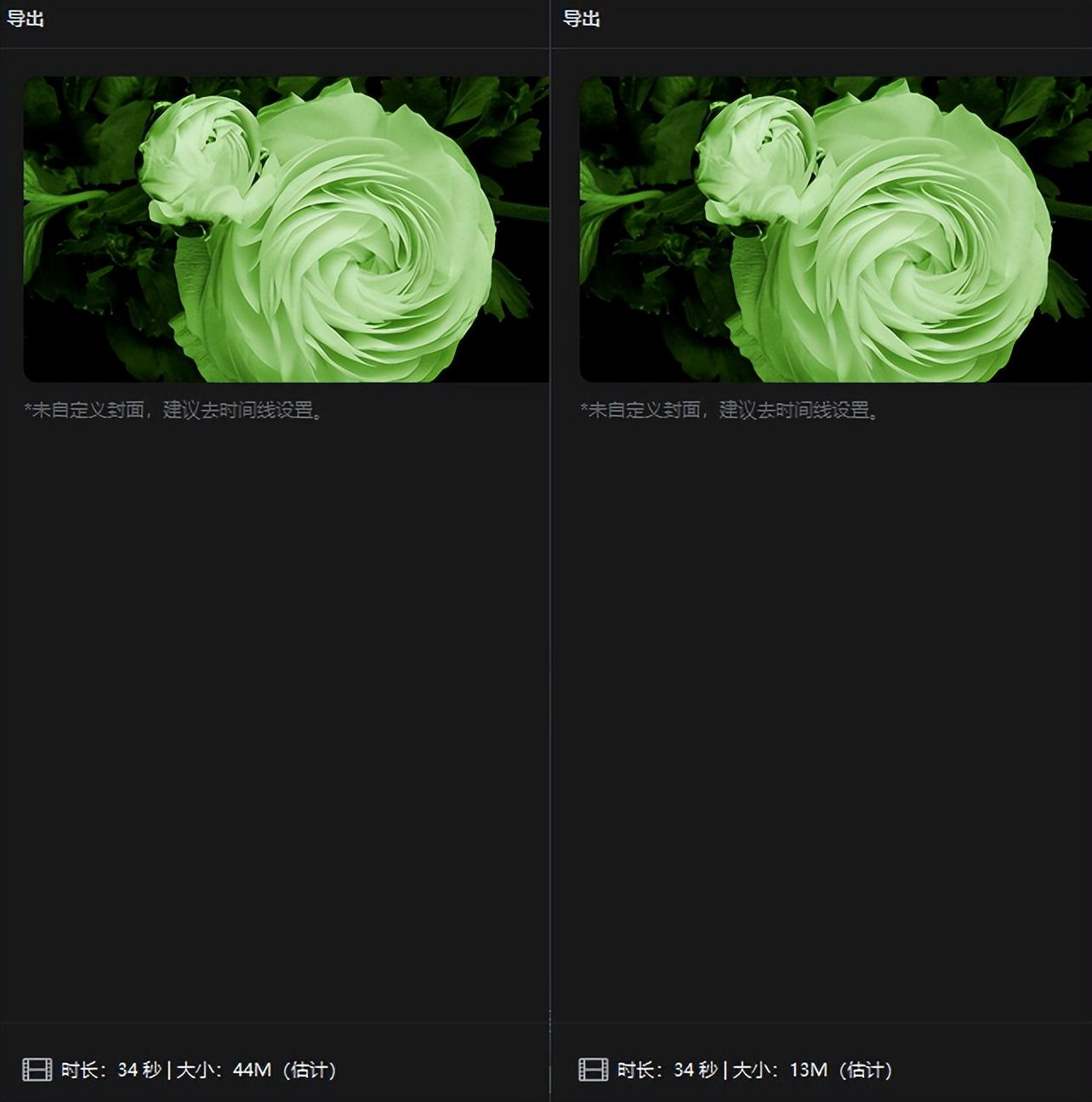
3、导出降低分辨率
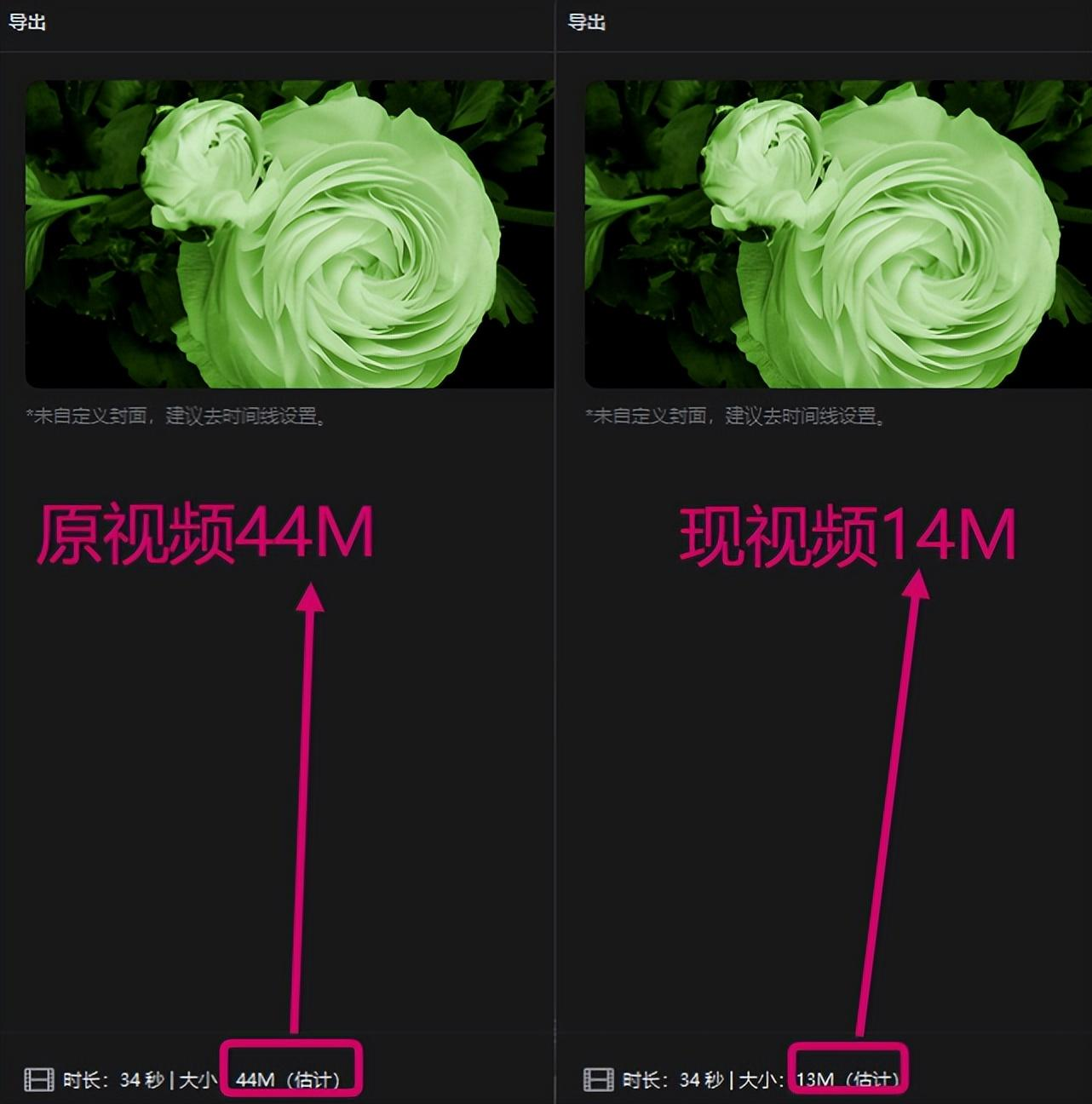
注意:在调整输出设置时,建议逐步降低参数,以避免过度压缩导致画质下降。熟悉软件界面和操作流程,以提高工作效率。导出前,请确保已选择正确的输出路径和文件名。
以上就是mp4视频太大怎么压缩不影响画质的方法介绍了,您可以轻松地在保证画质的前提下,有效地压缩MP4视频文件。在选择方法时,请根据您的需求和使用场景进行权衡,并考虑压缩质量、速度、稳定性和安全性等因素。同时,在压缩过程中,请务必注意保护个人隐私和文件安全。希望本文对您有所帮助!
【mp4视频太大怎么压缩不影响画质?这3种方法轻松实现压缩!】相关推荐文章: 返回转转大师首页>>
我们期待您的意见和建议: